TUTO MyEtherWallet - Einrichtung und Verwaltung eines Ethereum-Portfolios
- 678
- 0
- 0
Haben Sie ERC20-Token an einer Kryptowährungsbörse gekauft? Für mehr Sicherheit ist es wichtig, dass Sie Ihre Kryptowährungen nicht auf den Plattformen liegen lassen. Es ist besser, ein Ethereum-Portfolio einzurichten, auf dem Sie alle Ihre ERC20-Token verwalten können. So richten Sie eine ETH-Wallet ein:
Website: https://www.myetherwallet.com
Wenn Sie MyEtherWallet aufrufen, erhalten Sie einen Hinweis auf die Abkürzung MEW („MyEtherWallet“) und folgende Warnmitteilung: „Wir können Ihre Mittel nicht wieder einziehen oder Ihr Konto einfrieren, wenn Sie eine Phishing-Site besuchen oder Ihren privaten Schlüssel verlieren.“
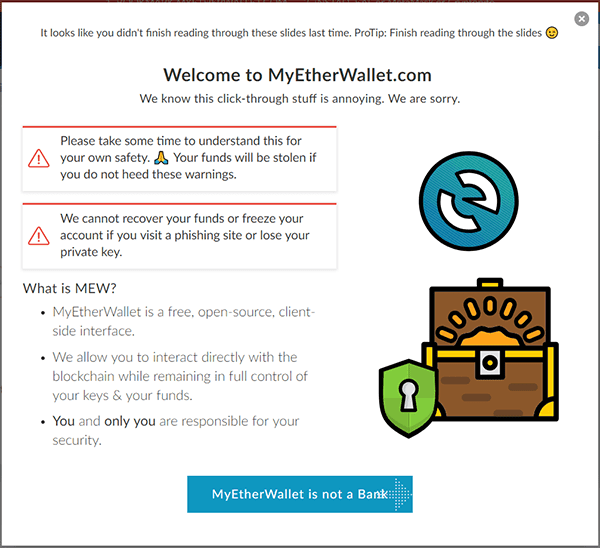
Lesen Sie dieses Popup sorgfältig durch, bevor Sie es schließen.
Sobald Sie das Popup schließen, wird Ihnen die Seite zur Erstellung einer MEW-Wallet angezeigt:

Geben Sie ein Kennwort aus Groß- und Kleinbuchstaben, Ziffern und Sonderzeichen ein.
Achtung! Vergessen Sie nicht, dieses Kennwort auf Papier zu notieren oder in einer Datei zu speichern, die Sie auf einem Speichermedium aufbewahren, das nicht mit dem Internet verbunden ist.
Achtung! Dieses Kennwort kann bei Verlust weder geändert noch wiederhergestellt werden. Achten Sie daher darauf, dass Sie es nicht verlieren!
Das eingegebene Kennwort verschlüsselt den privaten Schlüssel Ihrer ETH-Wallet.
Unmittelbar nach Eingabe des Kennworts und Anklicken der Schaltfläche „Create New Wallet“ werden Sie aufgefordert, die Datei „Keystore“ mit Ihrem privaten Schlüssel herunterzuladen.
Achtung! Die Datei „Keystore“ enthält Ihren privaten Schlüssel und muss daher auf einem nicht mit dem Internet verbundenen Speichermedium gespeichert werden.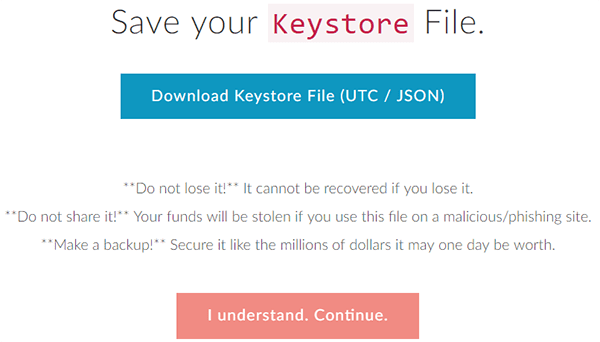
Klicken Sie auf die Schaltfläche „I understand. Continue.“ erst, nachdem Sie die Datei „Keystore“ heruntergeladen haben.
Im nächsten Schritt sendet Ihnen MyEtherWallet Ihren privaten Schlüssel:

Der hier generierte private Schlüssel lautet wie folgt: 70ccaddf0ac696d69835d18d71ebda50367d5634493c26957fd790f236f42238
Achtung! Die Datei „Keystore“ UND der private Schlüssel sind zwei Wege, um die ETH-Wallet zu öffnen. Daher sollten Sie diese Adresse unter keinen Umständen weitergeben. Wenn Sie gefragt werden (z. B. nach einem ICO....), wissen Sie sofort, dass es sich um BETRUG handelt!
Denken Sie daran, dieses Kennwort auf Papier zu notieren oder in einer Datei zu speichern, die Sie auf einem Speichermedium aufbewahren, das nicht mit dem Internet verbunden ist.
Klicken Sie einfach auf die Schaltfläche „Save Your Wallet“ und Ihre ETH-Wallet wird endgültig erstellt. Glückwunsch! Sie haben es geschafft!
Kehren Sie zurück zu: https://www.myetherwallet.com
Und klicken Sie dieses Mal im Menü auf „Send Ether & Tokens“:

Dann werden Sie gefragt, wie Sie sich mit Ihrer Ether-Wallet verbinden wollen. Sie besitzen die Keystore-Datei oder den privaten Schlüssel. Die Wahl liegt bei Ihnen...

TEST: Wenn Sie sich mit der speziell für dieses Tutorial erstellten Wallet verbinden möchten, klicken Sie einfach auf -> Send Ether & Tokens Klicken Sie auf „Private Key“ -> Geben Siefolgenden privaten Schlüsselein: 70ccaddf0ac696d69835d18d71ebda50367d5634493c26957fd790f236f42238 -> Klicken Sie dann auf die Schaltfläche „Unlock“.
Nach der Verbindung wird Ihr ETH-Token-Guthaben sowie der Saldo aller anderen ERC20-Token angezeigt.
Sie haben den öffentlichen Schlüssel, den Sie ohne Risiko weitergeben können:
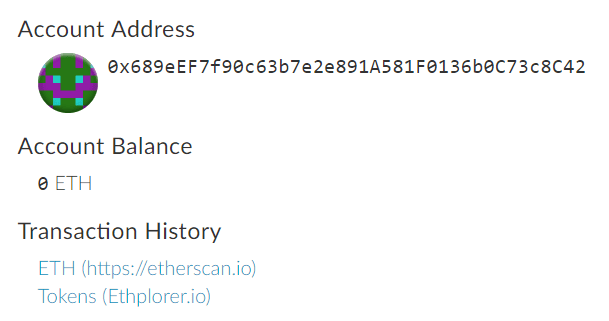
Um Token auf MyEtherWallet zu erhalten, übertragen Sie einfach die ERC20-Token an die öffentliche Adresse.
In diesem Fall lautet die Adresse für den Empfang von Ethereum-Token (oder anderen ERC20-Token) wie folgt: 0x689eEF7f90c63b7e2e891A581F0136b0C73c8C42
Es gibt verschiedene Möglichkeiten, die Ethereum-Blockchain zu überprüfen, mit der Sie ein Konto einsehen oder eine Transaktion verfolgen können: EtherScan, EtherChain, EthPlorer...
Sie müssen nur die öffentliche Adresse einer Wallet eingeben, um ihren Saldo oder ihre letzten Transaktionen abzurufen.
Test: Zur Anzeige der Transaktionen oder des Saldos der für dieses Tutorial erstellten Test Wallet klicken Sie einfach auf https://etherscan.io/address/0x689eEF7f90c63b7e2e891A581F0136b0C73c8C42
PS: Denken Sie daran, dass eine Transaktion immer von einer Wallet zur anderen durchgeführt wird. Wenn Ihre Transaktion nicht angekommen ist, überprüfen Sie die Wallet, von der der Transfer ausgeht... Um also anzuzeigen, ob die im Wallet einer Tauschplattform vorhandenen Mittel in Ihre MyEtherWallet Wallet transferiert wurden, müssen Sie lediglich auf EtherScan die öffentliche Adresse der ETH-Wallet der Plattform eingeben...
Zugang zu myetherwallet.com
Website: https://www.myetherwallet.com
Wenn Sie MyEtherWallet aufrufen, erhalten Sie einen Hinweis auf die Abkürzung MEW („MyEtherWallet“) und folgende Warnmitteilung: „Wir können Ihre Mittel nicht wieder einziehen oder Ihr Konto einfrieren, wenn Sie eine Phishing-Site besuchen oder Ihren privaten Schlüssel verlieren.“
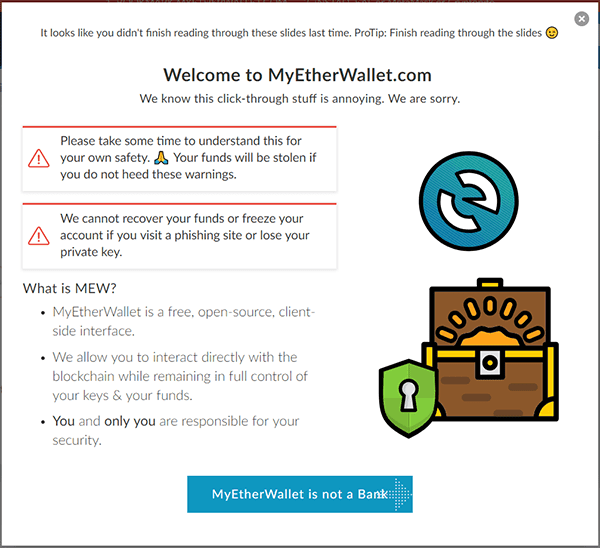
Lesen Sie dieses Popup sorgfältig durch, bevor Sie es schließen.
Einrichtung eines MyEtherWallet-Portfolios
Sobald Sie das Popup schließen, wird Ihnen die Seite zur Erstellung einer MEW-Wallet angezeigt:

Geben Sie ein Kennwort aus Groß- und Kleinbuchstaben, Ziffern und Sonderzeichen ein.
Achtung! Vergessen Sie nicht, dieses Kennwort auf Papier zu notieren oder in einer Datei zu speichern, die Sie auf einem Speichermedium aufbewahren, das nicht mit dem Internet verbunden ist.
Achtung! Dieses Kennwort kann bei Verlust weder geändert noch wiederhergestellt werden. Achten Sie daher darauf, dass Sie es nicht verlieren!
Das eingegebene Kennwort verschlüsselt den privaten Schlüssel Ihrer ETH-Wallet.
Unmittelbar nach Eingabe des Kennworts und Anklicken der Schaltfläche „Create New Wallet“ werden Sie aufgefordert, die Datei „Keystore“ mit Ihrem privaten Schlüssel herunterzuladen.
Achtung! Die Datei „Keystore“ enthält Ihren privaten Schlüssel und muss daher auf einem nicht mit dem Internet verbundenen Speichermedium gespeichert werden.
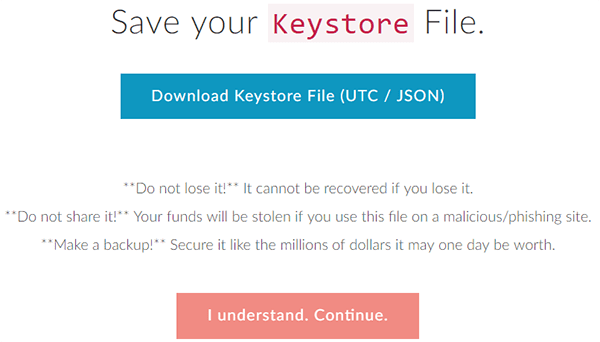
Klicken Sie auf die Schaltfläche „I understand. Continue.“ erst, nachdem Sie die Datei „Keystore“ heruntergeladen haben.
Im nächsten Schritt sendet Ihnen MyEtherWallet Ihren privaten Schlüssel:

Der hier generierte private Schlüssel lautet wie folgt: 70ccaddf0ac696d69835d18d71ebda50367d5634493c26957fd790f236f42238
Achtung! Die Datei „Keystore“ UND der private Schlüssel sind zwei Wege, um die ETH-Wallet zu öffnen. Daher sollten Sie diese Adresse unter keinen Umständen weitergeben. Wenn Sie gefragt werden (z. B. nach einem ICO....), wissen Sie sofort, dass es sich um BETRUG handelt!
Denken Sie daran, dieses Kennwort auf Papier zu notieren oder in einer Datei zu speichern, die Sie auf einem Speichermedium aufbewahren, das nicht mit dem Internet verbunden ist.
Klicken Sie einfach auf die Schaltfläche „Save Your Wallet“ und Ihre ETH-Wallet wird endgültig erstellt. Glückwunsch! Sie haben es geschafft!
Wie kann man sich mit der Ethereum-Wallet verbinden?
Kehren Sie zurück zu: https://www.myetherwallet.com
Und klicken Sie dieses Mal im Menü auf „Send Ether & Tokens“:

Dann werden Sie gefragt, wie Sie sich mit Ihrer Ether-Wallet verbinden wollen. Sie besitzen die Keystore-Datei oder den privaten Schlüssel. Die Wahl liegt bei Ihnen...

TEST: Wenn Sie sich mit der speziell für dieses Tutorial erstellten Wallet verbinden möchten, klicken Sie einfach auf -> Send Ether & Tokens Klicken Sie auf „Private Key“ -> Geben Siefolgenden privaten Schlüsselein: 70ccaddf0ac696d69835d18d71ebda50367d5634493c26957fd790f236f42238 -> Klicken Sie dann auf die Schaltfläche „Unlock“.
Wie erhalte ich ERC20-Token in der ETH Wallet von MyEtherWallet?
Nach der Verbindung wird Ihr ETH-Token-Guthaben sowie der Saldo aller anderen ERC20-Token angezeigt.
Sie haben den öffentlichen Schlüssel, den Sie ohne Risiko weitergeben können:
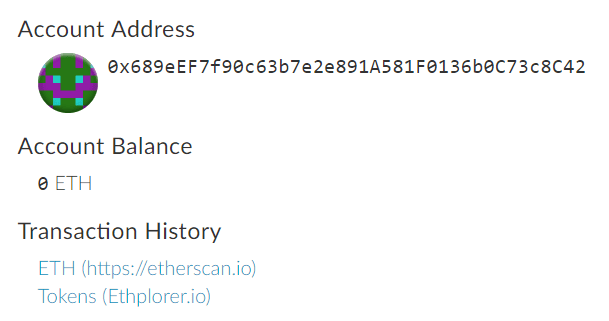
Um Token auf MyEtherWallet zu erhalten, übertragen Sie einfach die ERC20-Token an die öffentliche Adresse.
In diesem Fall lautet die Adresse für den Empfang von Ethereum-Token (oder anderen ERC20-Token) wie folgt: 0x689eEF7f90c63b7e2e891A581F0136b0C73c8C42
Wie kann ich eine Übertragung zu MyEtherWallet verfolgen oder den Saldo der Wallet anzeigen, ohne mich anzumelden?
Es gibt verschiedene Möglichkeiten, die Ethereum-Blockchain zu überprüfen, mit der Sie ein Konto einsehen oder eine Transaktion verfolgen können: EtherScan, EtherChain, EthPlorer...
Sie müssen nur die öffentliche Adresse einer Wallet eingeben, um ihren Saldo oder ihre letzten Transaktionen abzurufen.
Test: Zur Anzeige der Transaktionen oder des Saldos der für dieses Tutorial erstellten Test Wallet klicken Sie einfach auf https://etherscan.io/address/0x689eEF7f90c63b7e2e891A581F0136b0C73c8C42
PS: Denken Sie daran, dass eine Transaktion immer von einer Wallet zur anderen durchgeführt wird. Wenn Ihre Transaktion nicht angekommen ist, überprüfen Sie die Wallet, von der der Transfer ausgeht... Um also anzuzeigen, ob die im Wallet einer Tauschplattform vorhandenen Mittel in Ihre MyEtherWallet Wallet transferiert wurden, müssen Sie lediglich auf EtherScan die öffentliche Adresse der ETH-Wallet der Plattform eingeben...
Über Nutzer
- 9
- 34
- 42
- 3


